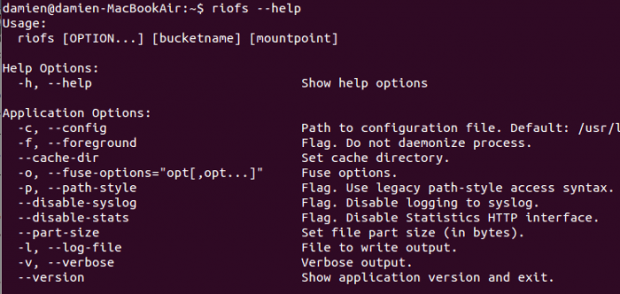O Amazon S3 é um serviço web útil que permite armazenar arquivos a um baixo custo. No Ubuntu (desktop), você pode facilmente acessar o Amazon S3 via vários softwares, tais como S3Fox ou Dragon Disk. Entretanto, em uma situação de servidor, você não terá o luxo de utilizar um software desktop. Neste artigo, veremos como montar uma partição Amazon S3 no Ubuntu, seja ele desktop ou servidor.
Nota: todo este artigo será feito no terminal.
Instalação
1. Para começar, primeiro é preciso instalar as dependências.
sudo apt-get install build-essential gcc make automake autoconf libtool pkg-config intltool libglib2.0-dev libfuse-dev libxml2-dev libevent-dev libssl-dev
2. Em seguida, baixar o riofs. Esse é o sistema de arquivos em espaço do usuário para montar o Amazon S3 (S3FS é outro módulo fuse, mas é muito “bugado” e não consegui fazê-lo funcionar direito).
wget https://github.com/skoobe/riofs/archive/master.zip
Alternativamente, se estiver usando git, pode ver esta página do Github para mais detalhes.
3. Extraia o arquivo:
tar xvzf riofs-master.zip
Você deve encontrar a pasta “riofs-master” agora.
4. Entre na pasta “riofs-folder” e compile o programa.
cd riofs-master ./autogen.sh ./configure make sudo make install
Montagem do Amazon S3
Para montar o Amazon S3 no Ubuntu, você precisará ter certeza de que já tem o(s) bucket(s) disponíveis para a montagem. Além disso, tenha as suas credenciais de segurança do S3 (ID de Acesso e chave secreta de acesso) necessárias para a autenticação.
1. Antes de montarmos nosso bucket, precisaremos editar o arquivo de configuração do riofs. Em seu terminal:
mkdir ~/.config/riofs sudo cp /usr/local/etc/riofs.conf.xml ~/.config/riofs/riofs.conf.xml
Isso copiará o arquivo de configuração padrão para a sua pasta local. Você pode mudar a pasta de destino se quiser.
Em seguida, precisamos acrescentar as credenciais ao arquivo de configuração:
nano ~/.config/riofs/riofs.conf.xml
Role o texto para baixo até que vela a seção AWS_ACCESS_KEY.
Descomente a seção e substitua “###AWS_ACCESS_KEY###” com a sua chave de acesso e “###AWS_SECRET_KEY###” com a sua chave secreta.
Salve (Crtl + o) e saia (Ctrl + x).
2. Mude a permissão para o arquivo riofs.conf.xml.
chmod 600 ~/.config/riofs/riofs.conf.xml
3. Crie um diretório (preferivelmente a sua pasta home) onde você possa montar o Amazon S3.
mkdir ~/S3
4. Por fim, monte seu bucket Amazon S3 no diretório S3.
riofs -c ~/.config/riofs/riofs.conf.xml my_bucket_name ~/S3
Para checar se o seu bucket está montado com sucesso, apenas liste os arquivos no diretório montado:
ls ~/.S3
Mais configuração
Há algumas coisas que você pode ajustar no riofs.
- –cache-dir: configura um diretório de cache para minimizar os downloads
- -o “allow_other”: permite que outro usuário acesse o bucket. Você vai precisar habilitar a opção “user_allow_other” no arquivo de configuração do fuse (/etc/fuse.conf)
Conclusão
Para aqueles que estão usando o Amazon S3 para armazenar seus arquivos, é muito útil ter o seu bucket montado no seu computador (ou servidor) de forma a acessá-lo facilmente. Você pode até mesmo configurar o seu aplicativo de backup para salvar os arquivos na pasta onde eles serão automaticamente sincronizados com a nuvem.
***
Artigo traduzido e republicado com permissão de Make Tech Easier. O original está em http://www.maketecheasier.com/mount-amazon-s3-in-ubuntu/